一、识别硬盘故障类型
移动硬盘故障大致可以分为两类:逻辑故障和物理故障。- 逻辑故障:包括文件系统错误、分区丢失、误删除等。这类故障通常不涉及硬件本身的损坏,通过软件恢复手段可以解决。
- 物理故障:包括磁头损坏、电路板故障、硬盘坏道等。这类故障需要专业的技术手段和设备进行修复。
二、数据恢复的基本原则
在尝试数据恢复之前,有几个基本原则需要遵守:- 立即停止使用硬盘:一旦发现数据丢失,应立即停止使用硬盘,避免新数据覆盖丢失的数据。
- 不要格式化硬盘:格式化操作会重写文件系统的目录结构,增加数据恢复的难度。
- 不要执行磁盘整理或修复操作:这些操作可能会进一步复杂化数据恢复过程。
- 不要自行修复坏道:如果检测到硬盘存在坏道,应避免在数据恢复前尝试修复,以免造成不可逆的数据损失。
三、数据恢复方法
方法1 查看隐藏文件
有时用户为了保护数据会手动设置隐藏文件或文件夹,也有时是病毒或恶意软件阻止移动硬盘内的数据正常显示。遇到类似情况,可以按照以下步骤在Windows10电脑上查看被隐藏的文件。操作步骤:
1、双击“此电脑”打开文件管理器,然后双击移动硬盘的盘符,打开移动硬盘。
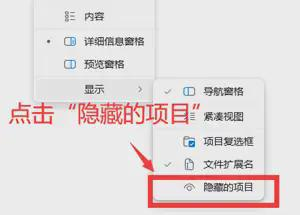
方法2 从备份中恢复数据
如果之前有备份数据的习惯,可以从备份中恢复数据。备份可能位于网盘或其他硬盘上,找到相应备份文件后,根据时间戳和类型筛选,以定位并恢复特定文件。方法3 使用数据恢复软件
对于逻辑故障,使用数据恢复软件是最常用的方法。下面以转转大师数据恢复软件操作为例。转转大师数据恢复操作步骤:
第一步:选择硬盘损坏恢复

转转大师数据恢复软件有六种恢复模式,我们选择硬盘损坏恢复这一模式。
第二步:选择原数据储存位置

选择数据所在的储存位置进行扫描。
第三步:扫描文件

文件扫描过程中我们可以边找边等,如果能找到要恢复的数据,不用等扫描完成也可以进行恢复。
第四步:查找文件
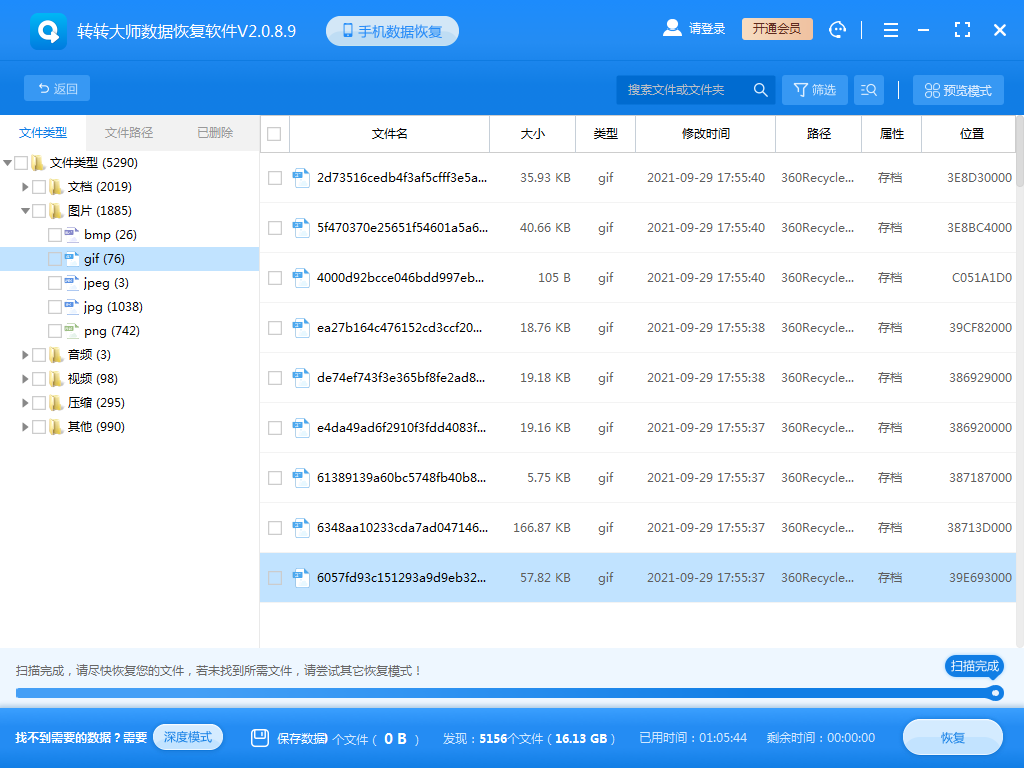
可以通过搜索来查找文件。
第五步:预览文件
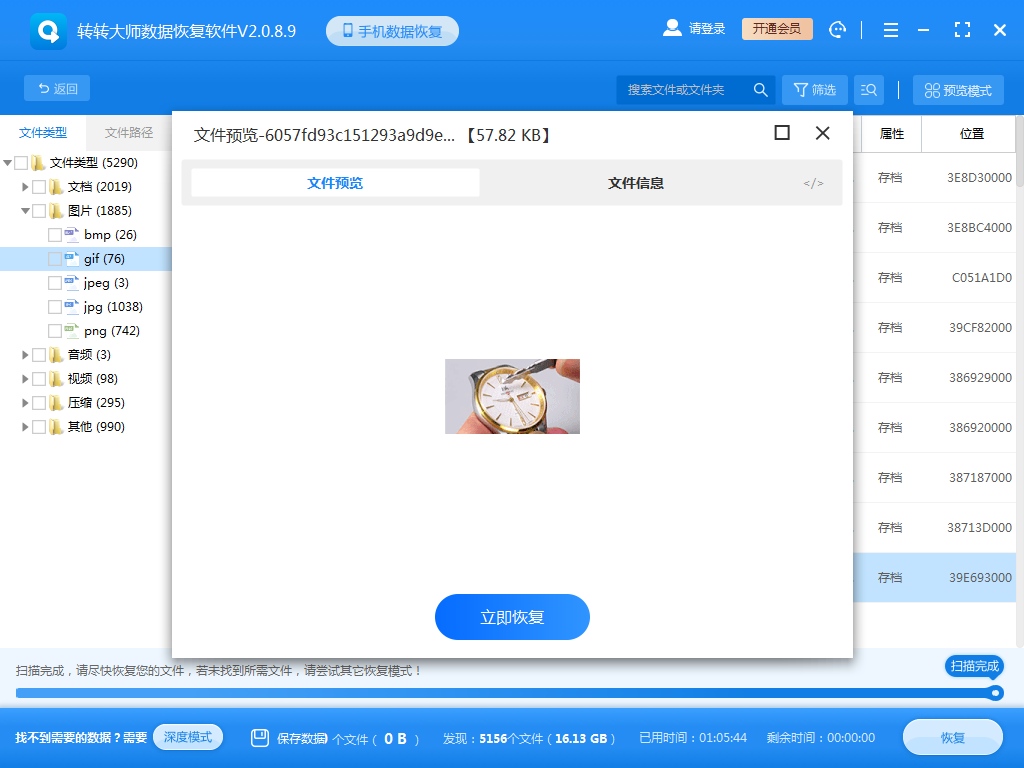
双击即可预览文件。
步骤六:恢复文件
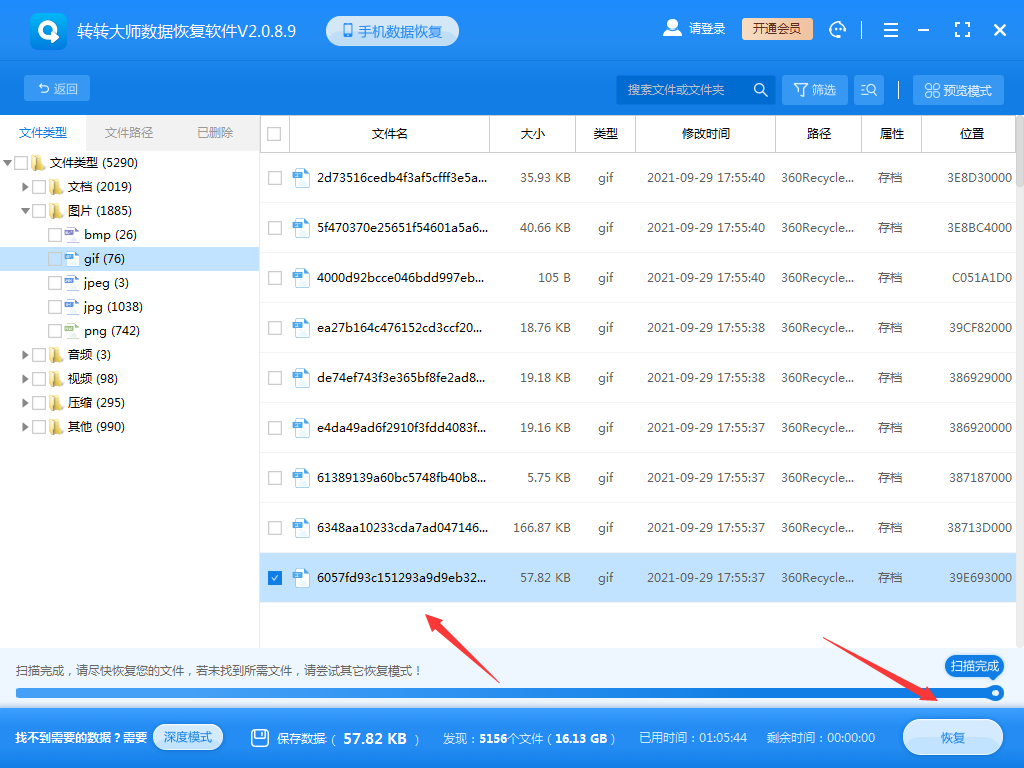
勾选要恢复的文件,点击恢复即可。
方法4 对移动硬盘执行磁盘检查
如果移动硬盘存在逻辑故障,可以尝试使用Windows系统的磁盘检查功能来修复错误。
操作步骤:
1、连接移动硬盘:将移动硬盘连接到电脑上,确保硬盘被正确识别。
2、打开“文件资源管理器”:在Windows系统中,打开“文件资源管理器”,然后右键点击移动硬盘的图标,选择“属性”。
3、打开“工具”选项卡:在移动硬盘的属性窗口中,切换到“工具”选项卡。
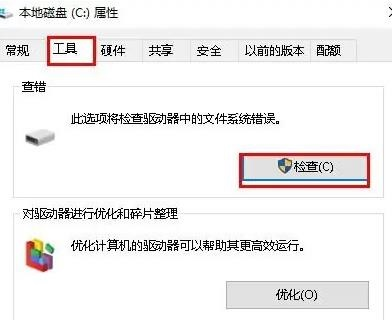
5、执行磁盘检查:系统会提示您选择是否立即检查硬盘上的错误。选择“扫描并修复硬盘驱动器中的错误”。
6、等待检查完成:系统会开始对移动硬盘进行磁盘检查和修复错误。检查完成后,系统会显示检查结果。如果有错误被发现并修复,系统会显示相关信息。
方法5 专业的数据恢复服务
如果以上方法都无法恢复数据,或者移动硬盘存在物理故障,建议寻求专业的数据恢复服务。专业的数据恢复服务通常由专业的数据恢复公司提供,拥有专业的人员和设备,可以处理更为复杂的数据丢失问题。注意事项
为了避免数据丢失,建议采取以下措施:- 定期备份数据:创建完整克隆或上传至网盘,定期备份重要数据。
- 保存多个数据副本:在不同存储设备上保存备份,增加数据安全性。
- 使用安全软件:保护硬盘免受病毒侵害,定期进行安全检查。
- 安全弹出硬盘:确保数据传输完成后再拔出硬盘,避免数据损坏。
- 避免碰撞:轻拿轻放,避免在读写时触碰硬盘。


 技术电话:17306009113
技术电话:17306009113 工作时间:08:30-22:00
工作时间:08:30-22:00 常见问题>>
常见问题>> 转转大师数据恢复软件
转转大师数据恢复软件
 微软office中国区合作伙伴
微软office中国区合作伙伴
 微信
微信 微信
微信 QQ
QQ QQ
QQ QQ空间
QQ空间 QQ空间
QQ空间 微博
微博 微博
微博 硬盘坏了怎么把数据弄出来
硬盘坏了怎么把数据弄出来
 免费下载
免费下载





















